การออกแบบระบบมักจะใช้รูปภาพและสัญลักษณ์ เครื่องมือที่ใช้มีอยู่มากมายหลายชนิดแต่ละชนิดมีความแตกต่างกัน ใช้ในโอกาสแตกต่างกัน เครื่องมือแต่ละอย่างมีวิธีการสร้างคุณสมบัติ และการใช้งานที่แตกต่างกัน ขึ้นอยู่กับนักวิเคราะห์ระบบว่าจะนำไปใช้ในขั้นตอนใดซึ่งจะต้องศึกษาคุณสมบัติของเครื่องมือนั้นให้เข้าใจเพื่อที่จะได้นำ ไปใช้อย่างถูกขั้นตอนและถูกต้องตามวิธีใช้งานของเครื่องมือแต่ละชนิด
แผนภูมิ Block Diagram
เป็นแผนภูมที่มีลักษณะของการใช้ Block สี่เหลี่ยมผืนผ้าเป็นตัวแทนของกิจกรรม (Activity) ต่าง ๆ หรือใช้แทนความคิดที่ต้องการจะทำการวิเคราะห์และออกแบบระบบงานซึ่งสามารถนำไปใช้ในการเขียนเป็นแผนภูมิของกิจกรรมต่าง ๆ ได้หลายอย่าง เช่น
1. การใช้ Block Diagram ในการเขียนแผนภูมิการจัดองค์กร (Organization Chart) ซึ่ง
เป็นแผนภูมิที่แสดงให้เห็นว่าองค์กรนั้น ๆ มีการจัดแบ่งเป็นองค์ประกอบย่อย ๆ อะไรบ้างและแบ่งอย่างไร เช่น แบ่งออกเป็นฝ่ายแบ่งเป็นแผนก เป็นหน่วย มีงานอะไรบ้าง กี่หน่วยงานและหน่วยงานต่าง ๆ เหล่านั้นมีความสัมพันธ์เกี่ยวข้องกันในทางสายการบังคับบัญชากันอย่างไรเป็นต้น
2. การใช้ Block Diagram ในการเขียนแผนภูมิการทำงานของระบบงาน (System
Flowchart) เป็นแผนภูมิแสดงความสัมพันธ์ในการทำงานของระบบใด ๆ ว่าในระบบนั้นมีความสัมพันธ์กันอย่างไร
3. การใช้ Block Diagram ในการเขียนแผนภูมิเพื่อแสดงขั้นตอนการทำงานของ
โปรแกรม (Program Flowchart) เป็นแผนภูมิแสดงการทำงานของโปรแกรมแบบเป็นขั้นตอน ตั้งแต่เริ่มต้นโปรแกรม ดำเนินไปตามขั้นตอนการทำงานของโปรแกรม ไปจนสิ้นสุดการทำงาน ซึ่งอาจจะแบ่งออกเป็น Routine การทำงานใหญ่ ๆ
4. การใช้ Block Diagram ในการเขียนแผนภูมิแสดงการไหลของข้อมูล (Data Flow
Diagram : DFD) เป็นแผนภูมิที่ใช้สำหรับการแสดงการไหลไปของข้อมูลเพื่อแสดงให้เห็นว่ามีการปฏิบัติงานไปตามลำดับขั้นตอนกันอย่างไรบ้าง
แผนภูมิการจัดองค์กร (Organization Chart)
เป็นแผนภูมิที่แสดงให้เห็นว่าองค์กรนั้น ๆ มีโครงสร้างหรือการจัดแบ่งเป็นองค์ประกอบย่อย ๆ อะไรบ้างและแบ่งอย่างไร เช่น แบ่งออกเป็นฝ่าย เป็นหน่วยงานอะไรบ้าง กี่หน่วยงาน และหน่วยงานเหล่านั้นมีความสัมพันธ์ในสายการบังคับบัญชากันอย่างไร รวมทั้งแสดงถึงความสัมพันธ์ของแต่ละตำแหน่ง ซึ่งนักวิเคราะห์ระบบสามารถใช้แผนภาพองค์กรนี้ในการสัมภาษณ์ และสอบถามข้อมูลจากบุคคลต่าง ๆ ในองค์กรได้ เนื่องจากแผนภาพนี้แสดงถึงโครงสร้างขององค์การอย่างเป็นทางการ แต่ความสัมพันธ์ที่แท้จริงของแต่ละตำแหน่งในทางปฏิบัติงานจริงอาจมีความแตกต่างกันบ้าง นักวิเคราะห์ระบบจึงต้องศึกษาและสอบถามจากบุคคลต่าง ๆ ในองค์กร
ภาพที่ 7.1 แสดงแผนภูมิการจัดองค์กร (Organization Chart)
แผนภาพการแจกจ่ายงาน (Work Distribution Chart)
เป็นแผนภาพแสดงการแจกจ่ายงาน ซึ่งแสดงให้เห็นถึงงานต่าง ๆ ที่ต้องกระทำว่ามีอะไรบ้าง ใครเป็นผู้ทำ และใช้เวลาเท่าใด รวมทั้งยังช่วยผู้บริหารโครงการแจกจ่ายงานให้แต่ละบุคคลได้อย่างทั่วถึงและสมดุล
| งาน/บุคคล | สมศิริ Assistance Manager | ปิยะฉัตร Purchasing Supervisor | นงลักษณ์ Purchasing Clerk | พรทิพย์ Store Receiver |
| การสั่งซื้อสินค้า |
| ตรวจสอบตาคา และจำนวนที่สั่ง (10) | พิมพ์ใบสั่งซื้อ (5) |
|
| การตรวจสอบ | ตรวจสอบและ อนุมัติใบสั่งซื้อ | ตรวจทานใบสั่งซื้อ(2) |
|
|
| การรับสินค้า |
|
|
| ตรวจสอบสินค้าที่รับกับรายการที่สั่ง (15) |
| อื่น ๆ | จัดการประชุม(10) | ดูรายละเอียดปลีกย่อย (15) | จัดเก็บเอกสารการ สั่งซื้อ (10) | จัดเก็บเอกสารการ รับของ (10) |
ภาพที่ 7.2 แสดงแผนภาพการแจกจ่ายงาน
แผนภูมิ Gantt chart (Gantt’s Chart)
เป็นแผนภูมิแท่งชนิด Bar Chart อย่างหนึ่ง เพื่อแสดงให้เห็นถึงความสัมพันธ์ระหว่างกิจกรรมต่าง ๆ ที่จะต้องกระทำกับระยะเวลาหรือเวลาสำหรับการปฏิบัติงานของกิจกรรมนั้น ๆ การเขียน Gantt chart จะต้องกำหนดเวลาของแต่ละโครงงาน ซึ่งจะแสดงภาพรวมของโครงการนั้น ๆ ทำให้เข้าใจภาพรวมของระบบได้ง่ายขึ้น บุคลากรที่เกี่ยวข้องสามารถทำการตรวจสอบความก้าวหน้าในการวิเคราะห์ระบบได้ อย่างเข้าใจและรวดเร็วมากขึ้น
Gantt chart ที่สร้างในส่วนบนตามแนวนอนของตารางจะแสดงหน่วยของเวลา ไม่ว่าจะเป็นชั่วโมง วัน สัปดาห์ เดือน หรือหน่วยเวลาตามที่นักวิเคราะห์ระบบกำหนด ส่วนด้านข้างตามแนวตั้งของตาราง บรรทัดบนสุดจะเป็นชื่อโครงการ บรรทัดถัดมาจะเป็นรายละเอียดของโครงการต่าง ๆ หรือขั้นตอนของโครงการซึ่งมักตั้งชื่อง่าย ๆ ที่สามาถเข้าใจได้ว่าโครงการนั้นทำอะไร
| หัวข้อการการดำเนินงาน
| เดือน พ.ย. | เดือน ธ.ค. | เดือน ม.ค. | เดือน ก.พ. | เดือน มี.ค. | เดือน เม.ย. |
| 1. ศึกษาความเป็นไปได้ขององค์กร | |
|
|
|
|
|
| 2. จัดทำใบเสนอโครงงานและรอผลอนุมัติ |
|
|
|
|
|
|
| 3. ศึกษาทฤษฎีที่เกี่ยวข้องกับการทำงาน |
|
|
|
|
|
|
| 4. วิเคราะห์และออกแบบโปรแกรม |
|
|
|
|
|
|
| 5. จัดทำโปรแกรม |
|
|
|
|
|
|
| 6. ทดสอบโปรแกรม |
|
|
|
|
|
|
| 7. ปรับปรุงและแก้ไขตัวโปรแกรม |
|
|
|
|
|
|
| 8. ทดสอบการใช้งานจริง |
|
|
|
|
|
|
| 9. ทำคู่มือและเอกสารประกอบโปรแกรม |
|
|
|
|
|
|
ภาพที่ 7.3 แสดงแผนภูมิ Gantt chart
ปฏิทินการปฏิบัติงาน (Time Schedule and Time Table)
เป็นปฏิทินในรูปลักษณะของตาราง ซึ่งแสดงถึงงานที่ต้องทำ วันที่ที่เริ่มทำงานและ วันที่ที่ทำงานแล้วเสร็จ
| กิจกรรมที่ต้องปฏิบัติ | เริ่มทำงานวันที่ | สิ้นสุดการทำงานวันที่ |
| การวิเคราะห์ระบบงานทะเบียน | 1 ม.ค. 2548 | 15 ม.ค. 2548 |
| การออกแบบระบบ | 10 ม.ค. 2548 | 10 ก.พ. 2548 |
| การพัฒนาระบบงานทะเบียน | 15 ก.พ. 2548 | 31 ม.ค. 2548 |
| การทดสอบปรับปรุงแก้ไขระบบ | 15 ม.ค. 2548 | 15 เม.ย. 2548 |
| การบำรุงรักษาระบบ | 15 ม.ค. 2548 | -------- |
ภาพที่ 7.4 แสดงทินการปฏิบัติงาน
ตาราง Input/Output Table
เป็นตารางที่ใช้สำหรับการสร้างหรือออกแบบตาราง Output หรือตารางเสนอผลการประมวลผลต่าง ๆ ซึ่งประกอบด้วยส่วนสำคัญ ๆ 2 ส่วน คือ
1. ส่วนที่เป็นรายการ Input ประกอบด้วย รายการต่าง ๆ ทั้งหมดที่จะนำมาประมวลผลส่วนนี้จะอยู่ทางด้านซ้ายมือของตารางสำหรับใช้ในการเลือกเป็นรายการของตารางปกติตารางหนึ่ง ๆ จะมีรายการที่มีความสัมพันธ์ประมาณ 2-5 รายการ แต่ถ้ารายการมีมากเกินไปจะต้องทำเป็นตารางเชิงซ้อนซึ่งอาจมีความซับซ้อนยุ่งยากเกินไป จึงนิยมแบ่งข้อมูลออกเป็นส่วนย่อย เสียก่อน แล้วจึงนำมาเข้าเป็นตารางต่อไป
2. ส่วนของเลขตาราง ซึ่งในส่วนนี้จะมีจำนวนตารางเท่าใดก็ได้
ประโยชน์ของตาราง Input/Output Table
1. ทำให้ทราบจำนวนตารางที่ได้ทำการออกแบบทั้งหมด
2. ทำให้ทราบความสัมพันธ์ของรายการต่าง ๆ ของแต่ละตาราง ซึ่งจะเป็นการง่ายในการออกแบบตารางต่อไป
3. เป็นการง่ายที่จะตรวจสอบว่า มีรายการใดบ้างที่ยังไม่ได้รับการออกแบบตารางจะได้ทำการออกแบบตารางของรายการนั้น ๆ ต่อไป
4. เป็นการง่ายที่จะตรวจสอบว่าตารางใดบ้างที่มีรายการซ้ำกัน ที่ควรจะทำการตัดออก
| รายการ | T1 | T2 | T3 | T4 | T5 | T6 | T7 | T8 | T9 |
| 1. IDNO |
|
|
|
|
|
|
|
|
|
| 2. เพศ | / | / | / | / | / | / | / |
|
|
| 3. วันเดือนปีเกิด |
| / |
|
|
|
|
|
|
|
| 4. วันเดือนปีที่เข้าทำงาน |
|
| / | // |
|
| / |
| / |
| 5. ตำแหน่ง |
|
|
|
| / | // |
| / | / |
| 6. แผนก |
|
|
|
|
|
|
|
|
|
| 7. เงินเดือน |
|
|
| / |
| / | / | / | / |
| 8. การศึกษา | / | / |
|
|
|
|
| / |
|
| 9. สภาพการสมรส |
|
|
|
|
|
|
|
|
|
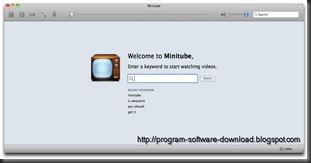
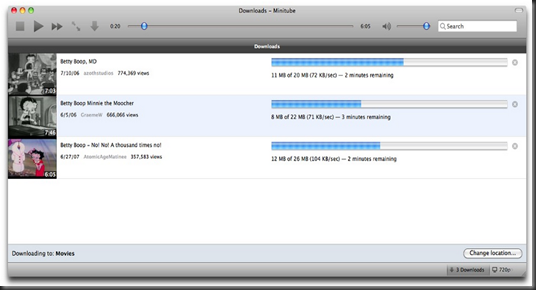
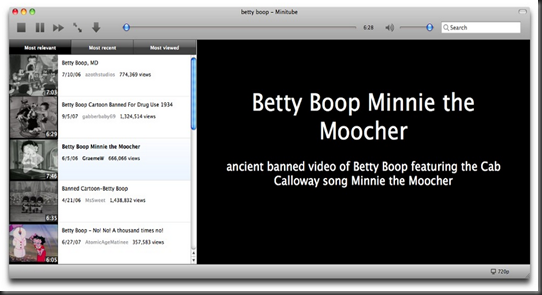



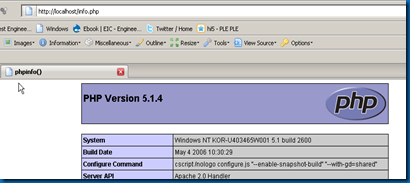
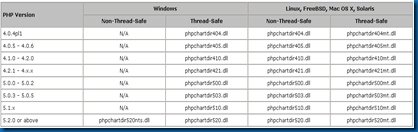





 เครื่องคอมทั้งหมดจะถูกควบคุมโดยเจ้าสปายแวร์นี้ เน็ตก็จะเล่นไม่ได้
เครื่องคอมทั้งหมดจะถูกควบคุมโดยเจ้าสปายแวร์นี้ เน็ตก็จะเล่นไม่ได้















